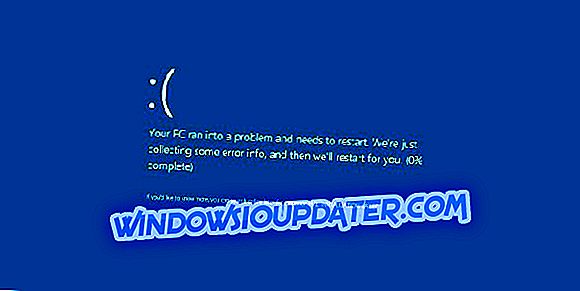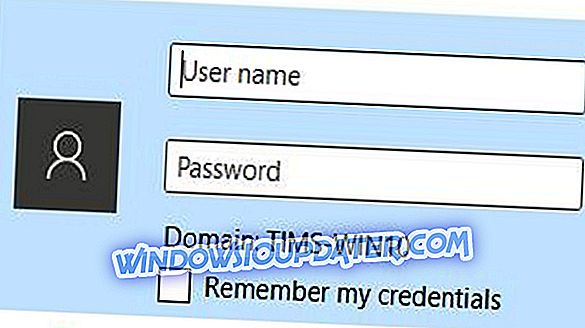Потпуна исправка: Жао нам је што немате приступ овој страници у услузи ОнеДриве, Оффице 365, СхареПоинт
Жао нам је што немате приступ овој страници порука може се појавити у ОнеДриве, Оффице 365 и СхареПоинт и узроковати многе проблеме. Међутим, требало би да можете да решите овај проблем помоћу једног од наших решења.
Жао нам је што немате приступ овој поруци на страници која може узроковати проблеме са разним услугама, а што се тиче ових проблема, ево неких уобичајених проблема које су корисници пријавили:
- Жао нам је што немате приступ овој страници пројекта на мрежи - Понекад можете наићи на ову поруку о грешци, али у већини случајева можете је поправити тако што ћете проверити и прилагодити корисничка подешавања.
- Радни ток за СхареПоинт 2013 жалите што немате приступ овој страници - ово је генеричка порука, али бисте требали да је можете поправити помоћу решења из овог чланка.
Жао нам је што немате приступ поруци ове странице у услузи ОнеДриве, Оффице 365, СхареПоинт
- Проверите корисничке поставке
- Набавите ниво дозвола дизајна
- Поново поставите подразумевану групу власника сајта
- Дајте власницима групу потребне дозволе
- Креирајте нови пројекат и поделите га
- Уверите се да је опција Цустом Сцрипт (Прилагођени скрипт) омогућена
- Промените СхареПоинт поставке
- Покрените команде из командне линије
- Омогући анонимни приступ
Решење 1 - Проверите корисничка подешавања
Према мишљењу корисника, понекад ваша корисничка подешавања нису исправна и то може проузроковати да се нажалост немате приступ поруци ове странице да се појави. Да бисте решили проблем, препоручујемо да проверите корисничка подешавања и проверите да ли корисник може да приступи услузи ОнеДриве фор Бусинесс. Да бисте то урадили, следите ове кораке:
- Идите у СхареПоинт Админ Центер .
- Изаберите Кориснички профили> Управљање корисничким профилима> Пронађи профиле .
- Унесите име корисничког налога у поље за претрагу и кликните Нађи .
- Изаберите ставку Управљање власницима колекције локација .
- Сада унесите име налога корисника у поље Администратори колекције локација и кликните на дугме У реду .
Након тога проверите да ли корисник има приступ горе наведеној страници.
Решење 2 - Набавите ниво дозволе за дизајн
Многи корисници су пријавили Жао нам је што немате приступ овој страници поруке у СхареПоинт-у док покушавате да сачувате листу као предложак. Да бисте решили овај проблем, морате имати барем ниво дозвола за дизајн у галерији предложака листе .
Да бисте приступили овим подешавањима, само идите на Подешавања сајта> Предложак листе и требало би да имате потребне дозволе.
Решење 3 - Вратите подразумевану групу власника сајта
Жао нам је што немате приступ овој страници, порука се може појавити у програму СхареПоинт ако имате проблема са групом власника задане локације. Међутим, увек можете решити овај проблем тако што ћете ресетовати подразумевану групу власника.
То је прилично једноставно урадити, а то можете урадити слиједећи ове кораке:
- Идите на /_лаиоутс/15/пермсетуп.аспк страницу у прегледачу.
- Сада ћете бити упитани да одаберете постојећу групу или да креирате нову групу.
- Изаберите тренутну групу власника сајта и кликните на ОК .
- Након тога, поново покрените прегледник и проблем треба ријешити.
Решење 4 - Дајте власницима групу потребне дозволе
Жао нам је што немате приступ овој страници понекад се може појавити порука ако група власника нема потребне дозволе. Међутим, можете да решите овај проблем једноставним давањем дозволе Групе власника на листу захтева за приступ .
Након ових измјена, питање би требало бити потпуно ријешено и све ће почети поново радити.
Решење 5 - Креирајте нови пројекат и поделите га
Према мишљењу корисника Жао нам је да немате приступ овој страници порука се може појавити ако пројект није правилно подијељен. Да бисте решили овај проблем, морате да направите нови пројекат и поделите га. То је једноставно за направити, а то можете урадити слиједећи ове кораке:
- Пријавите се на ПВА сајт са администраторским приступом.
- Сада креирајте нови пројекат у ПВА.
- Изаберите Пројецтс са Хоме паге.
- Кликните на икону тачака поред имена пројекта и изаберите Дели .
- Унесите име корисника са којим желите да поделите пројекат и кликните на Схаре .
Након правилног дијељења пројекта, питање би требало ријешити.
Решење 6 - Уверите се да је опција Цустом Сцрипт (Прилагођени скрипт) омогућена
Према мишљењу корисника, извините што немате приступ овој поруци на страници може се појавити ако прилагођени скрипти нису омогућени у програму СхареПоинт. Међутим, то можете да поправите на следећи начин:
- Идите у СхареПоинт Админ Центер .
- Сада идите у Сеттингс> Цустом Сцрипт .
Сада проверите да ли је опција спречавања омогућена. Ако је тако, мораћете да га онемогућите следећи ове кораке:
- Преузмите СхареПоинт Онлине Схелл за управљање.
- Када покренете љуску за управљање, покрените команду сет-спосите // иоур_вебсите .схарепоинт.цом -дениаддандцустомизепагес 0 .
Ово решење је мало напредније и намењено је напредним корисницима који су упознати са командном линијом. Ако не знате како да радите са командном линијом, можда бисте требали прескочити ово решење.
Неколико корисника је известило да можете да промените опције прилагођеног скрипта из СхареПоинт Админ Центра . Алтернативно, можете посетити следећу УРЛ адресу: //ситенаме-админ.схарепоинт.цом/_лаиоутс/15/онлине/ТенантСеттингс.аспк
Сада изаберите Допусти корисницима да покрећу прилагођени скрипт на личним сајтовима и Дозволи корисницима да покрећу прилагођени скрипт на опцијама креираних сајтова . Након тога, спремите промјене. Имајте на уму да може проћи до 24 сата да промене ступају на снагу.
Решење 7 - Промените своје СхареПоинт поставке
Жао нам је што немате приступ овој страници порука може се појавити у СхареПоинту, а да бисте је поправили, само требате промијенити неколико поставки. Ово су предложена решења корпорације Мицрософт, тако да бисте могли да их испробате.
Прво решење је да се одобри приступ целој библиотеци докумената уместо фасцикле. Алтернативно, можете да користите другу библиотеку докумената уместо фасцикле.
Такође можете решити овај проблем постављањем Одобрење садржаја на Но . И на крају, можете подесити историју верзије документа на било коју другу поставку осим Креирање већих и мањих (нацрта) верзија .
Након што направите једну од ових промена, проблем са СхареПоинт-ом би требало да буде решен.
Решење 8 - Покрените команде из командне линије
Понекад је најбољи начин да се поправи порука " Извините немате приступ овој страници" да покренете неколико наредби из командне линије.
Ово решење је намењено напредним корисницима који су упознати са командном линијом. Ако никада раније нисте користили командну линију заједно са СхареПоинт-ом, можда ћете желети да прескочите ово решење. Што се тиче команди, само треба да покренете ове три команде да бисте решили проблем:
- Цоннецт-СПОСервице //ситенаме-админ.схарепоинт.цом
- Гет-СПОСите -Идентити “//ситенаме.схарепоинт.цом” | фл *
- Сет-СПОСите -Идентити “//ситенаме.схарепоинт.цом” -ДениАддАндЦустомизеПагес $ фалсе
Након извршења наредби, проблем треба ријешити и све би требало поново почети радити.
Решење 9 - Омогућите анонимни приступ
Ако наставите да добијате Извините што немате приступ овој страници поруке у СхареПоинт-у, можда ћете моћи да решите проблем тако што ћете омогућити анонимни приступ. То је прилично једноставно урадити, а то можете урадити слиједећи ове кораке:
- Идите у Централну администрацију> Управљање апликацијама> Управљање веб апликацијама .
- Сада изаберите веб апликацију која вам даје ову поруку.
- Идите на картицу Веб апликације и кликните на Провајдери аутентификације у одељку Безбедност .
- У одељку Анонимни приступ означите поље за потврду Омогући анонимни приступ .
Након што извршите ове измене, проверите да ли је проблем решен.
Жао нам је што немате приступ овој страници поруке може бити проблематично и узроковати многе проблеме у СхареПоинту, али се надамо да сте успјели ријешити овај проблем користећи наша рјешења.